- Chris Hoffman
@chrisbhoffman
- 25. dubna 2017, 10:24 EDT


Všechny webové prohlížeče si pamatují seznam navštívených webových stránek. Tento seznam můžete kdykoli vymazat, čímž vymažete historii prohlížení a stopy uložené v počítači, smartphonu nebo tabletu. Každý prohlížeč má svou vlastní samostatnou historii, takže pokud jste používali více než jeden prohlížeč, musíte historii vymazat na více místech.
SOUvisející: V budoucnu můžete použít režim soukromého prohlížení k prohlížení citlivých webových stránek, aniž by prohlížeč ukládal historii. Historii nebudete muset následně vymazávat.
Google Chrome pro stolní počítače
SOUVISEJÍCÍ: Jak vymazat historii prohlížení v prohlížeči Google Chrome
Chcete-li vymazat historii prohlížení v prohlížeči Chrome, klikněte v systému Windows, macOS nebo Linux na nabídku se třemi tečkami > Další nástroje > Vymazat data prohlížení. Tuto obrazovku můžete také otevřít stisknutím klávesové zkratky Ctrl+Shift+Delete v systému Windows nebo stisknutím klávesové zkratky Command+Shift+Delete v systému Mac.
Chcete-li odstranit celou historii procházení, vyberte od „počátku času“ v poli v horní části obrazovky a zaškrtněte možnost „Historie procházení“. Můžete zde také zvolit vymazání dalších soukromých dat, včetně historie stahování, souborů cookie a mezipaměti prohlížeče.
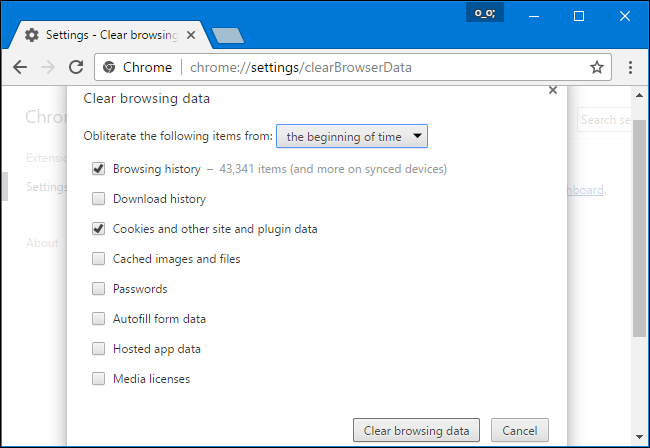
Google Chrome v systému Android nebo iOS
Chcete-li vymazat historii prohlížení v prohlížeči Google Chrome v systému Android nebo iOS, klepněte na nabídku > Nastavení > Soukromí > Vymazat data o prohlížení.
V zařízení se systémem Android musíte v horní části obrazovky zvolit, kolik dat chcete vymazat. Chcete-li vymazat vše, vyberte od „počátku času“. Na zařízení iPhone nebo iPad Chrome ve výchozím nastavení vymaže všechna data o prohlížení a neumožní vám zde zvolit jiná časová období.
Související:
Vymazání dat o prohlížení od počátku:
Ujistěte se, že je zde zaškrtnuta možnost „Historie prohlížení“, a klepněte na tlačítko „Vymazat data“ nebo „Vymazat data o prohlížení“. Můžete zde také zvolit vymazání dalších typů osobních údajů, včetně souborů cookie a souborů v mezipaměti.

Safari v systému iOS
RELEVANTNÍ: Pokud chcete vymazat historii prohlížení v Safari na iPhonu nebo iPadu, musíte navštívit aplikaci Nastavení. Přejděte do Nastavení > Safari > Vymazat historii a data webových stránek. Klepněte na možnost „Vymazat historii a data“ a potvrďte svou volbu.
Tímto tlačítkem vymažete všechna citlivá data o prohlížení, včetně souborů cookie a mezipaměti.
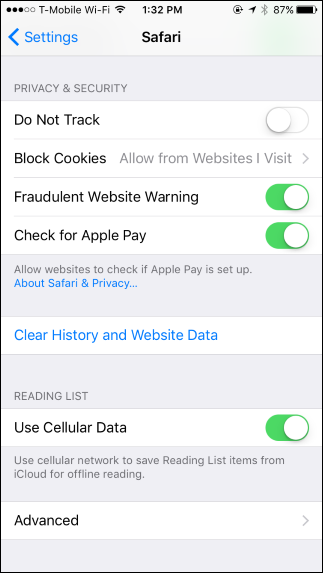

Mozilla Firefox
Související: Jak vymazat historii prohlížení ve Firefoxu
Chcete-li vymazat historii prohlížení ve Firefoxu na ploše, klikněte na nabídku > Historie > Vymazat. Tento nástroj můžete také otevřít stisknutím klávesové zkratky Ctrl+Shift+Delete v systému Windows nebo stisknutím kombinace kláves Command+Shift+Delete v počítači Mac.
Chcete-li vymazat celou historii procházení, vyberte v horní části okna možnost „Vše“ a v podrobném seznamu položek k vymazání zaškrtněte možnost „Historie procházení & Stahování“. Můžete zde také zvolit vymazání dalších typů soukromých dat, včetně souborů cookie, mezipaměti prohlížeče, offline dat webových stránek a předvoleb konkrétních webových stránek.
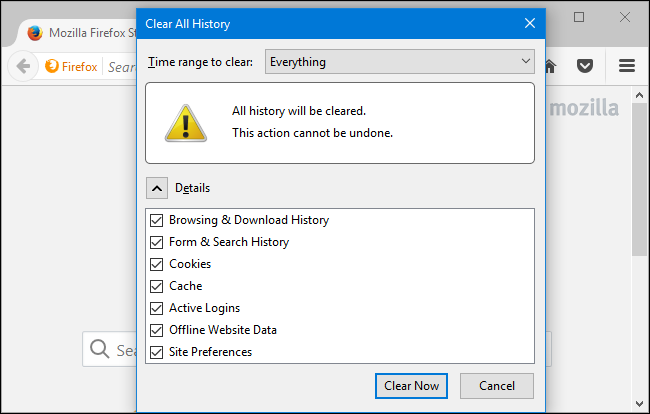
Microsoft Edge
Související: Jak vymazat historii prohlížení v prohlížeči Microsoft Edge
Chcete-li vymazat historii prohlížení v prohlížeči Microsoft Edge, klikněte na nabídku > Nastavení > Zvolte, co chcete vymazat. Tyto možnosti můžete také otevřít stisknutím klávesové zkratky Ctrl+Shift+Delete.
Ujistěte se, že je zaškrtnuto políčko „Historie procházení“, a klikněte na tlačítko „Vymazat“. Zde můžete také zvolit vymazání dalších typů soukromých dat, včetně historie stahování, dat v mezipaměti, souborů cookie a odložených karet. Stačí zaškrtnout typ dat, která chcete vymazat, a kliknout na tlačítko „Vymazat“.

Safari na Macu
SOUvisející: Jak vymazat historii prohlížení a soubory cookie v Safari v OS X
Chcete-li vymazat historii prohlížení v Safari na Macu, klikněte na možnost Historie > Vymazat historii v Safari. Vyberte časové období, od kterého chcete historii vymazat, a klikněte na tlačítko Vymazat historii. Chcete-li vymazat vše, vyberte možnost „veškerá historie“.
Safari vymaže historii procházení i soubory cookie, soubory v mezipaměti a další data související s procházením.

Internet Explorer
Související:
Chcete-li vymazat historii prohlížení v aplikaci Internet Explorer, klikněte na nabídku > Bezpečnost > Odstranit historii prohlížení nebo stiskněte klávesovou zkratku Ctrl+Shift+Delete.
Ujistěte se, že je zde zaškrtnuta možnost „Historie“, a klikněte na tlačítko „Odstranit“. Zde můžete také zvolit odstranění dalších typů soukromých dat, včetně dočasných internetových souborů, historie stahování a souborů cookie.
Ve výchozím nastavení Internet Explorer uchovává soubory cookie a dočasné internetové soubory pro webové stránky, které jste uložili jako oblíbené. Zde zrušte zaškrtnutí políčka „Zachovat data oblíbených webových stránek“, aby Internet Explorer vše odstranil.

Pokud používáte jiný prohlížeč, měli byste být schopni snadno najít možnost „vymazat historii procházení“ někde v jeho nabídkách nebo na obrazovce nastavení. Například v prohlížeči Opera se tato možnost nachází v nabídce > Další nástroje > Vymazat data procházení.
Chris Hoffman je šéfredaktorem časopisu How-To Geek. Více než deset let píše o technologiích a dva roky byl sloupkařem časopisu PCWorld. Chris psal pro deník The New York Times, jako odborník na technologie poskytoval rozhovory televizním stanicím, například NBC 6 v Miami, a o jeho práci informovaly zpravodajské stanice, například BBC. Od roku 2011 Chris napsal více než 2 000 článků, které byly přečteny téměř miliardkrát – a to jen na stránkách How-To Geek.Přečtěte si celý životopis “